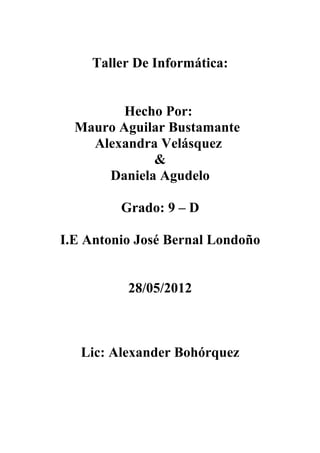
Taller
- 1. Taller De Informática: Hecho Por: Mauro Aguilar Bustamante Alexandra Velásquez & Daniela Agudelo Grado: 9 – D I.E Antonio José Bernal Londoño 28/05/2012 Lic: Alexander Bohórquez
- 2. Taller: 1. ¿Cuales son las herramientas del menú “Archivo”? 2. ¿Para que sirve la opción “Nuevo”? 3. ¿Cuantas y cuales son las opciones de “Guardar”? 4. ¿Para que sirve cada una de las herramientas de guardar? 5. ¿Que es configuración de página? 6. ¿Para que sirve la opción “Abrir”? 7. ¿Para que sirve la opción “Propiedades”? 8. ¿Que es y para que sirve la opción “Enviar”? 9. ¿Para que nos sirve la opción “Imprimir”? 10. Al darle salir, el programa pregunta si desea guardar el archivo, ¿si o no? ¿Por qué?
- 3. Desarrollo: 1. R/: El menú Archivo se compone de las siguientes opciones o herramientas: 1.1 Nuevo 1.2 Abrir 1.3 Cerrar 1.4 Guardar 1.5 Guardar como 1.6 Guardar como pagina Web 1.7 Buscar Archivo 1.8 Permiso – Que se compone de: 1.8.1 Acceso sin restricciones 1.8.2 No distribuir 1.8.3 Y por ultimo: Restringir permisos como 1.9 Vista previa de la pagina Web 1.10 Configurar pagina 1.11 Vista Preliminar 1.12 Imprimir 1.13“Enviar a:” 2.R/: Se elige para abrir un documento nuevo de Word o para crear cartas, faxes, páginas Web, etc. mediante un asistente, al cual le vamos indicando cómo queremos crear el documento. 3.R/: Las opciones de guardar son 3, que se denominan: Guardar, Guardar como y Guardar como pagina Web.
- 4. 4.R/: Guardar: Para guardar los cambios realizados en un documento, que ya estaba guardado anteriormente. Guardar Como: Aquí se guardan los archivos de Word cuando se hace por primera vez. Al hacer clic en esta opción nos sale otro cuadro de diálogo en el cual podemos escoger la ruta para guardar nuestro primer documento y poder ponerle un nombre determinado. Guardar Como Pagina Web: Para guardar el documento como página Web o como código HTML. Pero se aconseja que antes se guarde como un documento normal con la opción “Guardar Como”. 5.R/: En esta opción “Configuración De Pagina” podemos cambiar los márgenes de una página, el tamaño del papel, su orientación (vertical u horizontal) y el diseño de la página. 6.R/: La opción “Abrir” se utiliza para abrir un documento que tengamos guardado. 7.R/: La opción “Propiedades” nos sirve para mostrar la información de todas las características a cerca de un documento. 8.R/: Esta opción: “Enviar”; sirve para enviar documentos a un destinatario por correo electrónico, fax, entre otros.
- 5. 9.R/: “Imprimir”; Se utiliza para imprimir un archivo; con esta opción, podemos seleccionar el nº de copias, y el rango de páginas a imprimir (Dependiendo de nuestras indicaciones, podremos imprimir todo el documento o la página actual). 10.R/: No, al darle clic a la opción “Salir” en el menú archivo, no preguntará si se desea guardar el archivo, simplemente cerrará.